主图视频怎么制作

1.打开会声会影软件,了解软件。

2.选择共享菜单,选择AVI格式,调整视频尺寸。



3.回到编辑菜单,新建文件,添加图片素材,将图片素材放到覆叠轨上面,可以进行大小的调整。


4.两个图片之间可以添加转场效果,对画面进行衔接,同时还可以添加滤镜或者图片出现轨迹等的调整。





5.选择文字,添加文字,同时调整文字的时长和添加效果。



6.添加音频。

7.保存文件。

8.选择共享菜单,调整文件,进行渲染视频,点击开始。

9.渲染的文件可能比较大,建议进行压缩,压缩模式可以为下图选的模式,没有的可以网上下载安装。

更多教程
ai设计logo步骤
查看详情
 1.新建合成,用椭圆工具将画面上画出一个椭圆,进行调整。
1.新建合成,用椭圆工具将画面上画出一个椭圆,进行调整。

2.给椭圆一个关键帧 开始和结尾 再给一个弹性效果。

3.做个修剪路径,将开始和结尾给上关键帧。

4.编组圆,复制一份,调整原的大小和偏移位置。

5.用上面相同的方法复制调整一个圆。

6.用布偶运算处理得到一个形状。

7.给得到的形状做颜色填充,将之前的圆形复制,调整数值。

8.将圆形添加一个修剪路径得到一个动态的圆形圈圈。

9.用布偶运算得到左下角的翅膀。

10.将左边的翅膀调整在中心位置,进行复制锚点,得到右边的翅膀。

11.给左上角的翅膀换上渐变色。

12.调整渐变色,添加高光和高光的不透明度。

13.添加摄像机的效果,打上关键帧在对称翅膀的时候,将镜头向里面推,放大细节。

14.渲染预览,完成。

ae如何做特效
查看详情
 1.打开AI,椭圆工具绘制描边圆和实心圆。
1.打开AI,椭圆工具绘制描边圆和实心圆。

2.钢笔工具绘制两个线段,选中两个,打组,将中心点拖到小圆的中心点。

3.按Alt移动复制,Ctrl+D重复。
4.在上方绘制圆形,同时选中圆和所有线,右击-建立剪切蒙版。

5.打开AE,将AI拖入,选择合成。

6.添加纯色,填充白色,放到最底层。

7.红色气球绑定红色线,蓝色气球绑定蓝色线,将需要绑定的都连好。

8.将solo打开。

9.车轮左R调出旋转,打上关键字,移动到4秒的时候转动2圈。

10.打开脚踏板和脚杆子,将中心移动到车身。

11.复制脚踏板和脚杆子,放到下方,旋转180度。

12.给脚踏板和脚杆子添加帧。

13.将车身的中心点移到左侧车轮下方,添加旋转帧,在中间位置时,旋转0.8°。
14.同样方法将花朵向下倾斜一点。

15.同样方法,给气球做旋转。

16.椭圆工具绘制椭圆,放到车子下方,中心点移到和车身一样位置,旋转,2秒出缩小椭圆,降低不透明度。


17.椭圆工具绘制出云朵,复制一层,填充灰色,再复制一层放到上方,向上移动,选中灰色云朵,添加遮罩。

18.选中三个云朵图层,预合成。

19.添加位置帧,完成。

ae特效文字如何制作
查看详情
 1.新建合成,用文字工具输入需要的文字,放在画面中央,右击文字曾转换为形状。
1.新建合成,用文字工具输入需要的文字,放在画面中央,右击文字曾转换为形状。

2.因为需要单独的文字图形,所以ctrl+D复制9层,变为可以分别编辑的单个文字图层。

3.对单独文字e复制一层,按ctrl+shift+C预览变成一个合成,双击合成进入单独编辑。

4.点击蒙版,用钢笔工具按照文字走向勾线段,调整手柄是弧线更圆滑。

5.选择效果菜单,选择生成描边。

6.对描边数据进行调整,在结束选项点亮码表图标,修改开始和结束的数据。

7.ctrl+D复制两层,选择第二层修改颜色和画笔大小。

8.选择第三层修改颜色和画笔大小,将第二层和第三层的时间轴向后调整,使三层效果有先后顺序。

9.回到图层中,给e图层选择alpha遮罩,回到合成中新建一个调整图层,选择效果-遮罩-简单阻塞工具。

10.还是选择调整层,选择效果-风格化-毛边,修改数据,演化数据也按照需要进行修改。


11.其余文字按照上面的方法都调整好。

12.把文字的时间轴做调整,使文字变化有先后顺序,如图。

13.选择所有层,ctrl+shift+C把它们预设为一个合成,添加填充灰白色,复制两层,分别填充蓝色和橘黄色。

14.把不同颜色的文字图层时间错开,做出先后顺序。

15.新建一个纯色图层,选择效果-模拟-CC Mr.Mercury。

16.调整效果数据,做出喷溅效果。

17.先修改喷溅层的颜色,复制一层,把喷溅效果的时间轴向后拖动到文字动效结束前的一个关键帧。

18.将喷溅的两层预设合成,做入画和出画的动效放在文字动效的前面和后面,调整细节就完成了。

如何设计一个包装
查看详情
1.打开刀版图,拖入ps背景画面中。

2.在AI里给刀版图填一个黑色背景,复制黏贴到ps里。

3.复制一层,填充深蓝色,把刀模线填充成白色,放在蓝色层的上面。

4.给刀模图fx做图案填充,改图层模式为叠加,如图所示。

5.输入文字,对文字进行大小调整排版,做一个乒乓板的样子放在文字右边,如图,旋转文字,放在刀模图正确的位置上。

6.拖入人物素材,放在合适的位置,复制几层,旋转放在如图位置。

7.用磁性套索勾出需要改变颜色的部分,调整色相。

8.整个刀模图完成,如图。

9.新建文档,填充黄色渐变背景,在完成的刀模图中单图扣出每一块的部分,根据透视比例ctrl+T变换形状,拼出如图形状。

10.给受光面调整曲线增加亮度,新建图层,白色画笔点一个点拉长拉扁,放在折角处做高光。

11.复制两个侧面,放在物体下面,添加蒙版,擦出一部分使投影过渡自然。

12.全部盒子部分编组后复制两个,按图摆放好。

用ps怎么做图标
查看详情
 1、新建画布,填充背景色,拖入原素材作为参看。
1、新建画布,填充背景色,拖入原素材作为参看。

2、用圆角矩形绘制出钢琴的各个部分,填充不同的颜色。

3、复制琴盖图层,调整大小更改颜色,新建图层,创建剪切蒙版到琴盖图层,琴盖图层吸取原文件的木纹色,新建的图层中选中琴盖轮廓填充淡黄色,稍微向上移动选区,删除,高斯模糊,模式调整为强光,调整不透明度,做出光的效果,同样的方式做出上方的光的效果。

4、复制琴盖图层,用钢笔工具勾出琴盖的形状,拖入木纹纹理素材,创建剪切蒙版到琴盖图层,模式调整为正片叠底,新建色相饱和度创建剪切蒙版,调整颜色。

5、新建图层,创建剪切蒙版到下面的图层,用柔角画笔工具做出光的效果,模式调整为柔光,新建图层,用套索工具勾出对角线,填充黑色,高斯模糊,正片叠底。

6、画出矩形纽的形状,填充金属的颜色,添加图层样式内阴影,复制另外两个放到线上。

7、用直线画出对角的直线,创建剪切蒙版到盖子的形状上,复制盖子的形状,往下移动,复制木纹,色相饱和度的图层创建剪切蒙版到向下移动的盖子的形状上,添加曲线压暗颜色。

8、新建图层,吸取内部的颜色,拉出渐变内部的渐变效果,画出矩形,填充渐变的颜色,转换为智能对象,复制多个平均分布打组,合并图层,创建剪切蒙版到下面的图层,添加蒙版,多余的部分删掉。

9、新建图层,创建剪切蒙版到下面的图层,用黑色柔角画笔工具画出暗部,模式调整为正片叠底,调整不透明度。

10、拖入木纹图层,创建剪切蒙版到琴身部分,模式调整为正片叠底,新建图层,用矩形选框工具画出矩形,填充白色,高斯模糊,模式调整为强光,调整不透明度,复制到另外一边,同理填充黑色,做出暗部的效果,做出中间的高光效果。

11、画出圆角矩形,添加图层样式内阴影,新建图层,创建剪切蒙版到下面的形状,删除两边多余的部分,画出矩形,添加投影效果,转换为智能对象,制作同盖子内部的方法,调整位置形状,创建剪切蒙版到形状上,做出钢丝网的效果,调整曲线,拖入文字的素材,添加外发光的图层样式。

12、在琴身的上方画出圆角矩形,复制圆角矩形做出描边效果,用矩形工具画出白色的键,复制多个,打组,命名为钢琴白键。

13、复制钢琴白键,调整黑键颜色,复制多个,调整位置。

14、用矩形工具画出梯形台阶的形状,复制图层,移动一个像素,高斯模糊变成柔光,做出高光效果。

15、新建图层,用柔角画笔工具画出阴影的效果,模式调整为正片叠底,调整不透明度。

16、同理拖入木纹素材,分别创建剪切蒙版到键盘底和琴底图层,模式调整为正片叠底,同样的方式做出高光和暗部的效果,添加投影的效果。

17、调整琴盖的色相饱和度和素材平衡,在顶部新建色彩平衡,调整整体的颜色,拖入光效素材,放到背景图层的上方,模式调整为滤色,背景添加渐变叠加。

动画怎么制作
查看详情
 1.新建文件,新建一个圆形的形状 居中
1.新建文件,新建一个圆形的形状 居中

2.如图,按照图片中分层画出形状

3.用图形一点一点拼出手机的图标

4.打开时间轴,调整视频时间

5.将下方的时间轴菜单下拉,将设置改为循环播放,将定格针打开

6.将时间轴的结束点拉倒前面1s处

7.将下方的预览时间轴拉长,便于操作和观察

8.用相同的时间间隔做关键帧,改变手机图标的位置,选中定格针进行拷贝

9.给中间的圆做不透明度和大小的改变,将两端各做定格针

10.用同样的方法做出,最外圈圆形的大小和不透明度的变化

11.预览导出GIF格式

12.选择gif和永远播放格式

包装设计怎么做
查看详情
1.新建画布拖入刀模图,分别编组刀模和设计,载入选区新建图层,修改-扩展20px填充。
2.在中间上方上新建图层,用白色画笔,滤镜扭曲-波浪,复制一层旋转,复制旋转,合并图层,用选区工具框选滤镜模糊-径向模糊。
3.复制一层,旋转,用涂抹工具涂抹,拖入饼干素材,调整大小和位置,给饼干添加投影,拖入小麦素材,调整大小和颜色,复制一层滤镜模糊高斯模糊。
4.输入文字,复制一层,转换为形状,右键-透视,给下方图层添加滤镜其他最小值,填充红色,然后给下方的形状添加斜面和浮雕。
5.在形状上方,用钢笔工具勾勒路径,用画笔添加高光,再新建图层,勾勒形状,粘贴图层样式,然后跟文字组合并,再次粘贴图层样式。然后再画出形状,输入右边文字。
6.编组,复制,向下移动,垂直翻转-水平翻转,复制文案,粘贴到右中间部分,旋转90°,添加矩形边框。复制一层,向右移动,垂直翻转-水平翻转。
7.盖印图层,在刀模组中分别选择正面和侧面两个图层复制-移动到顶部,新建画布,拖入复制的两个图层,给侧面图层添加斜切,给正面图层调整斜切,调整大小。
8.压暗侧面,给正面选择剪切-粘贴,调整斜切,在上方新建图层,填充颜色。
9.复制,上方的图层-移动-水平翻转-斜切,调整角度添加蒙版去掉多余部分。在下方新建图层,添加投影,新建图层用画笔添加暗部。

10.复制侧面和正面部分,垂直翻转,添加蒙版,给产品添加投影。
11.新建图层给正面添加高光,删除多余部分,混合模式叠加,再新建图层填充颜色,复制图层,调整颜色,合并,做侧面棱角效果。
12.新建图层,用渐变工具,给侧面图层添加渐变,降低不透明度,给顶部添加亮部和接触暗部。
13.整体编组,向右移动,完成。
风景照怎么修图
查看详情
1.打开素材图,用快速选择工具选取除天空外图像,点击选择并遮住,用调整边缘工具修整边缘。

2.复制一层,选区添加蒙版;导入天空素材。

3.调整草地Camera Raw滤镜。





4.添加颜色查找,渐变映射(模式滤色,不透明度10%),亮度对比度,完成。


ps怎么设计海报
查看详情
1.新建画布,拖入产品素材,填充背景色为红色。
2.再新建画布填充黑色背景,拖辅助线,用选区工具画椭圆,填充白色,滤镜扭曲-极坐标-图像90°顺时针旋转。
3.滤镜-风格化-风,Ctrl+F重复两次,图像旋转-90°逆时针旋转,滤镜扭曲-极坐标。

4.用橡皮擦工具在中心位置点击删除,滤镜模糊-径向模糊。
5.拖入画布中,复制一层缩小,再按Ctrl+Alt+Shift+T重复操作,在上方新建图层,用画笔工具添加中心光圈。
6.合并图层,复制一层,执行滤镜模糊-径向模糊,再给上方图层添加高斯模糊。
7.编组,添加图层样式内发光-外发光,复制图层组,同样添加图层样式调整颜色。
8.新建图层用白色画笔添加光效,混合模式叠加,复制一层,拉长,再复制旋转90°,调整大小。
9.再用椭圆工具画椭圆路径,新建图层,调整画笔预设,描边路径,再按Ctrl+Alt+T缩小,多次重复操作。
10.编组,添加图层样式外发光,拖入产品LOGO和文案,调整大小和位置。
包装设计包括那些
查看详情
1.包装设计分析酒的文化。 2.分析平面效果图。
2.分析平面效果图。 3.新建文件尺寸改成厘米25x25分辨率300颜色改成印刷色。
3.新建文件尺寸改成厘米25x25分辨率300颜色改成印刷色。 4.加入刀模,改背景,跳出选取。
4.加入刀模,改背景,跳出选取。 5.做正面文字加入文字文件调整对齐和大小。
5.做正面文字加入文字文件调整对齐和大小。 6.加入桃花修改大小。
6.加入桃花修改大小。 7.加入桃花删除多余部分,修改大小,修改花色。
7.加入桃花删除多余部分,修改大小,修改花色。 8.制作椭圆添加素材。
8.制作椭圆添加素材。 9.修改文字字体和颜色,添加文件印章添加文字。
9.修改文字字体和颜色,添加文件印章添加文字。 10.产品信息制作和添加文件适量调整修改。
10.产品信息制作和添加文件适量调整修改。 11.左侧文字添加修饰线条,添加文字含量,然底部对齐。
11.左侧文字添加修饰线条,添加文字含量,然底部对齐。 12.中间裸空制作,填充背景颜色。
12.中间裸空制作,填充背景颜色。 13.用钢笔作出背景的波浪填充颜色,对黄色作个投影。
13.用钢笔作出背景的波浪填充颜色,对黄色作个投影。 14.然后把刚才多的几个不同平面,加载到新的背景种,然后斜切,对接,然后把酒加入。
14.然后把刚才多的几个不同平面,加载到新的背景种,然后斜切,对接,然后把酒加入。 15.给酒瓶子加个投影。
15.给酒瓶子加个投影。 16.顶面填充白色。
16.顶面填充白色。 17.调整每个面的明暗关系,调整透明度。
17.调整每个面的明暗关系,调整透明度。 18.整体投影制作,斜切下,加蒙版降低透明度。
18.整体投影制作,斜切下,加蒙版降低透明度。 19.整体建组然后复制多个,调整对齐。
19.整体建组然后复制多个,调整对齐。
产品如何设计包装
查看详情
1.分析包装对象适合人群 2.新建画布
2.新建画布 3.加入刀模图,分析实体线和虚线,添加背景色
3.加入刀模图,分析实体线和虚线,添加背景色 4.调出选取扩展,填充白色
4.调出选取扩展,填充白色 5.填充颜色,两个侧面同样填充颜色
5.填充颜色,两个侧面同样填充颜色 6.添加素材人物
6.添加素材人物 7.添加茶杯修饰图层关系
7.添加茶杯修饰图层关系 8.添加其他蔬果合素材换颜色
8.添加其他蔬果合素材换颜色 9.添加文字修改颜色,右侧复制全部就行了
9.添加文字修改颜色,右侧复制全部就行了 10.中间部分制作加入素材二维码合文字.同样全部复制到另外一个侧面
10.中间部分制作加入素材二维码合文字.同样全部复制到另外一个侧面 11.新建文件画布添加背景色,把做好的正面剪切拖拽到这个,调整大小
11.新建文件画布添加背景色,把做好的正面剪切拖拽到这个,调整大小 12.剪切一拌,为以后折叠打算.让下方的斜切,然后调整上方左对齐
12.剪切一拌,为以后折叠打算.让下方的斜切,然后调整上方左对齐 13.侧面同样方法剪切拖拽过来,斜切自由变换,调整高度
13.侧面同样方法剪切拖拽过来,斜切自由变换,调整高度 14.侧面上方,选取填充颜色,调整
14.侧面上方,选取填充颜色,调整 15.调整暗部
15.调整暗部 16.上部分同样放法拿过来斜切修改
16.上部分同样放法拿过来斜切修改 17.加投影适调整
17.加投影适调整 18.对每个面调整明暗关系,新建图填充颜色调整透明度降低,然后整体修改,最后复制多个
18.对每个面调整明暗关系,新建图填充颜色调整透明度降低,然后整体修改,最后复制多个
ps基础教程
查看详情
1.新建1280×1000像素文件,背景为黑色,导入鸟素材并调整位置大小,用提供笔刷新建图层绘制水花,效果如图示。
2.新建图层用笔刷绘制水花,再调整位置和角度、大小,再用橡皮擦擦除多余地方,效果如图示。


3.按上述方法制作操作,并执行滤镜-液化,效果如图示,合并为组,命名为鸟。





 4.用矩形工具绘制形状并填充前景色,模式为颜色加深,效果如图示,再添加色阶调整图层,参数如图示。
4.用矩形工具绘制形状并填充前景色,模式为颜色加深,效果如图示,再添加色阶调整图层,参数如图示。

ae文字教程
查看详情
 1.打开AE,新建合成,文字工具输入文字。
1.打开AE,新建合成,文字工具输入文字。
2.将材质拉下来,S放大。

3.添加通道。
4.添加效果-颜色校正-曲线。

5.添加倒角效果。
6.复制一层文字,文字为白色,模式-相加,再复制一层,添加倒角,填充文字为黑色。

7.选中所有图层,Ctrl+Shift+C,新建预合成,命名文字,图层-新建-摄像机,将文字预合成的3D效果打开,复制一层,底下命名文字破碎。
8.在1″15的时候将文字预合成里后边的部分删掉,给文字破碎添加一个命令。


9.按alt点击中心位置,添加一个帧,添加表达式,将表达式复制,在其他值上也添加表达式。


10.新建纯色图层,填充黑色,命名光。
11.打开光晕插件,找到合适的光,将光斑关掉,模式-相加。
 12.添加位置的帧,第一帧不动,一动时间,第二帧改变位置。
12.添加位置的帧,第一帧不动,一动时间,第二帧改变位置。


13.选中文字组,按Q绘制一个蒙版。
14.改蒙版路径添加帧,向前一动时间,第一秒的时候将蒙版位置向左移动。

15.给文字组添加发光。

16.给摄影机添加位置帧第一帧不动,第二帧往前移动,第三帧暂停一下,第四帧再往前移动一些。




17.给文字破碎组添加定向模糊。

18.给所有图层都加上运动模糊。

19.添加白色纯色层,不透明度添加两帧,第一帧0%,第二种100%,完成。
ps怎么制作gif
查看详情
1、打开【素材】然后进行【裁切】。
2、执行【选择-色彩范围】选中‘眼睛部分’的选区。
3、执行【选择-选择并遮盖】调整选区的大小。
4、然后【CTRL+J复制选区部分】。
5、打开【时间轴】【创建视频时间轴】然后给【第二帧】添加【图层样式】。
6、按住【CTRL加选两帧】然后点击【过渡按钮】调整参数如图。
7、继续按住【CTRL加选第一帧和最后一帧】再次点击【过渡】参数同上。
8、调整第【12帧】的时间调整为【0.5s】。
9、最终效果如图所示。
直通车图片设计技巧
查看详情
1、导入【背景素材-栅格化图层】。
2、打开【鞋子素材】然后调整【色阶】方便抠图(磁性套索)。
3、然后形成选区后,打开【调整边缘】(选择-修改)参数如图。
4、然后置入【画布】调整【色阶】回到正常颜色,并使用橡皮擦调整细节。
5、绘制【矩形-填充合适颜色】旋转一定角度,摆放到合适位置【混合模式改为线性加深】。
6、然后输入【文字】【CRTL+T斜切】旋转一定角度。
7、然后输入【特价、风暴】制作特效,并进行同样的斜切。
8、给【特价】添加【图层样式】。
9、【右键-创建新图层】调出【底层的选区-新建图层-填充渐变】。
10、然后给【渐变层】添加【白色描边】,给【特价】添加【投影】。
11、然后使用【钢笔工具】在原图上‘勾勒三层’不规则图形(被遮挡的部分可以将‘特价’转化为形状使用直接选择工具调整锚点)【风暴】的操作方法同上。
12、【新建图层】绘制【椭圆选区-填充深色】添加【高斯模糊】【混合模式改为叠加】。
13、添加【蒙版】使用【黑白渐变】使过渡自然。
14、置入【光效素材】【混合模式改为滤色】。
15、抠出【LOGO】摆放好位置,右下角输入相应的文字。
怎样做包装设计
查看详情
1.新建文件,新建图层,将刀版的选区复制一下,填充在画面上。

2.填充浅紫色的刀版图。

3.将刀版上排版好的文字部分复制过来放好。

4.将图案放进来给个蒙版。

5.按照刀版的大小减掉相对应的圆形。

6.将薰衣草的图案放在包装盒上。

7.分块选择图形来做包装,降低不透明度做出包装盒的透视。

8.分块做包装。

9.给后面和暗面做一个暗部的渐变,区分前面后面,再拉出正面的包装,复制对称做投影。

10.做投影,拉个渐变,擦虚,完成。

怎样包装设计
查看详情
1.新建文件,新建画板,给个绿色的底,把刀版线放上去。

2.件虚线放上来,件logo放在正面位置。

3.将图案和logo放在相对饮的地方。

4.将反面的包装进行排版,将文字和logo进行结合排版。

5.将图案放在logo两边对称,颜色选取和文字一样的颜色。

6.中间的包装绿色做出来剪切到下面包装里。

7.新建文件,做一个背景,将背景做出三个面,颜色是黄色系,亮度不同而已。

8.将需要的地方选区框出来,去掉不需要的地方。

9.将画面上的包装在中间进行排版摆放,将上面图层做个投影。

10.给穿插的部分做一个暗部和一个投影。

11.将反过来的纸张做出来,对齐,然后调整顺序,再给一个投影。

12.调整细节,复制整体摆放位置,做个小灯光,复制摆放,完成。

ps怎么合成
查看详情
1.熟悉案例用ps将夏天变成冬天雪景,如何制作雪景创建和应用画笔 2.添加色相饱和度去掉绿色扩大滑块
2.添加色相饱和度去掉绿色扩大滑块 3.同样的方法去掉蓝色
3.同样的方法去掉蓝色 4.去掉太阳光吧黑白调出来,调节雾蒙蒙的感觉 通道调出白色
4.去掉太阳光吧黑白调出来,调节雾蒙蒙的感觉 通道调出白色 5.调取黑白把图变成黑白,在调整红黄等颜色
5.调取黑白把图变成黑白,在调整红黄等颜色 6.选择套索工具建立积雪,选取建立图层填充颜色
6.选择套索工具建立积雪,选取建立图层填充颜色 7.添加厚度浮雕,纹理,追加细节调整
7.添加厚度浮雕,纹理,追加细节调整 8.上面雪的制作画笔,和调整透明度和蒙版的问题
8.上面雪的制作画笔,和调整透明度和蒙版的问题 9.减半叠加雪景会逼真
9.减半叠加雪景会逼真 10.同是不透明度稍微调整,然后删除黑白图层
10.同是不透明度稍微调整,然后删除黑白图层 11.用套索选择屋顶的选取,添加雪景跟之前方法一样
11.用套索选择屋顶的选取,添加雪景跟之前方法一样 12.选择画笔调整细节
12.选择画笔调整细节 13.用画笔调整局部暗度
13.用画笔调整局部暗度 14.制作雪花,先制作雪花的画笔新建图层
14.制作雪花,先制作雪花的画笔新建图层 15.调整画笔
15.调整画笔
ae怎么做动画
查看详情
1.新建合成,导入背景素材。

2.ctrl+T输入文字内容,缩放大小放到合适的位置。

3.下拉文字菜单,在动画中选择字符间距进行调整。

4.插入关键帧节点,把最后一帧画面先做好后,将锚点放在文字中心调整文字间距。

5.英文字也按照同样的方法调整字间距。

6.新建一个E3D纯色层,复制一层,重命名视达网中文,在效果菜单里选择element插件。

7.在element菜单面板中,选择挤出,做出3D的文字效果。

8.给文字添加一个预设材质,点击ok确定创建3D文字。

9.ctrl+C复制element预设到英文字母上,放到合适的位置。

10.在材质面板中修改材质的反光数据,降低反光。

11.新建一个摄影机,按c或者在摄影机变换菜单下修改数据,使画面调整为仰视角度。

12.把E3D效果关闭,新建cclight做扫光效果。

13.在direction中点击时钟图标,在第一帧时,扫光在左上角,最后一帧时,扫光变换到右边。

14.复制一层cclight,把第一帧和最后一帧调换位置,做一个扫光交叉的效果。

15.把所有的效果都ctrl+C复制给英文,调整位置。

16.新建灯光层,给达字加一层光,降低光线强度。

17.添加其他细节,调整后就完成了。

ae包装设计课程
查看详情
1.ctrl+N新建一个合成,ctrl+Y新建纯黑色背景。

2.打开stardust,在效果空间里修改types为box,修改XYZ的数据。

3.修改粒子密度为20000,mitting改为once,修改时间为10秒。

4.修改speed数据为0。

5.选择particle,调整粒子大小为2,改变合适的粒子数量,打开面板上的motion菜单。

6.修改motion菜单中motion types为circle,修改speed为5.

7.打开面板中的auxiliary和particle,修改子粒子大小为1.

8.在motion菜单中调整speed为0,就能看到有星空的划痕。

9.在particle菜单中调整星空粒子的颜色,修改粒子状态为前大后小,有拖尾的效果。

10.修改主粒子颜色,如图渐变,选择颜色随机,即得到图片中星空的颜色。

11.新建摄像机,再建一层空图层,把摄像机层绑定在空图层上,打开3D效果,修改摄像机位置。

12.新建固态层,命名为光,打开光晕插件,选择合适的光晕。

13.将光晕拖动到合适的位置,模式改为相加,新建光柱层,打开光柱插件选择合适的光柱,模式也改为相加。

14.修改数据使光柱上面大下面小,做一组光柱从下向上的动效,新建一个背景层,填充径向渐变。

15.给星空加一个发光效果,修改数据为0.6.

16.预览效果,修改个别数据就做好了。

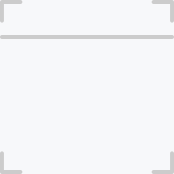
 沪公网安备 31011502009175号
沪公网安备 31011502009175号